Cet article décrit les étapes à suivre pour autoriser ou empêcher les applications de s’exécuter en arrière-plan dans Windows 11.
Windows vous permet de gérer l’activité en arrière-plan pour les applications. Vous pouvez déterminer ce que fait une application lorsqu’elle s’exécute en arrière-plan et qu’elle n’est pas activement utilisée.
Les applications qui peuvent s’exécuter en arrière-plan peuvent envoyer et recevoir des notifications, synchroniser des informations et rester à jour. Si vous ne souhaitez pas que l’application s’exécute en arrière-plan, ou si l’application utilise beaucoup de batterie lorsqu’elle s’exécute en arrière-plan, vous pouvez modifier le paramètre des applications qui le permettent.
Il y a trois états que l’on peut choisir pour les applications qui s’exécutent en arrière-plan :
Toujours. L’application est toujours autorisée à s’exécuter en arrière-planPuissance optimisée (recommandé). Windows décidera en fonction des besoins de la batterie. Jamais. Lorsque vous n’utilisez pas activement l’application, elle ne s’exécute pas en arrière-plan.
Comment arrêter ou autoriser les applications à s’exécuter en arrière-plan dans Windows 11
Comme décrit ci-dessus, Windows vous permet de gérer l’activité en arrière-plan des applications. Vous pouvez déterminer ce que fait une application lorsqu’elle s’exécute en arrière-plan et qu’elle n’est pas utilisée activement.
Vous trouverez ci-dessous comment modifier le comportement des applications en arrière-plan dans Windows 11.
Windows 11 dispose d’un emplacement centralisé pour la majorité de ses paramètres. Des configurations système à la création de nouveaux utilisateurs et à la mise à jour de Windows, tout peut être fait à partir de son volet Paramètres système.
Pour accéder aux paramètres système, vous pouvez utiliser la touche Windows + i raccourci ou cliquez sur Démarrer ==> Paramètres comme indiqué dans l’image ci-dessous :
bouton de nouveaux paramètres de Windows 11
Vous pouvez également utiliser le champ de recherche dans la barre des tâches et recherchez Paramètres. Sélectionnez ensuite pour l’ouvrir.
Le volet des paramètres Windows devrait ressembler à l’image ci-dessous. Dans l’application Paramètres de Windows, cliquez sur Applications sur la gauche.
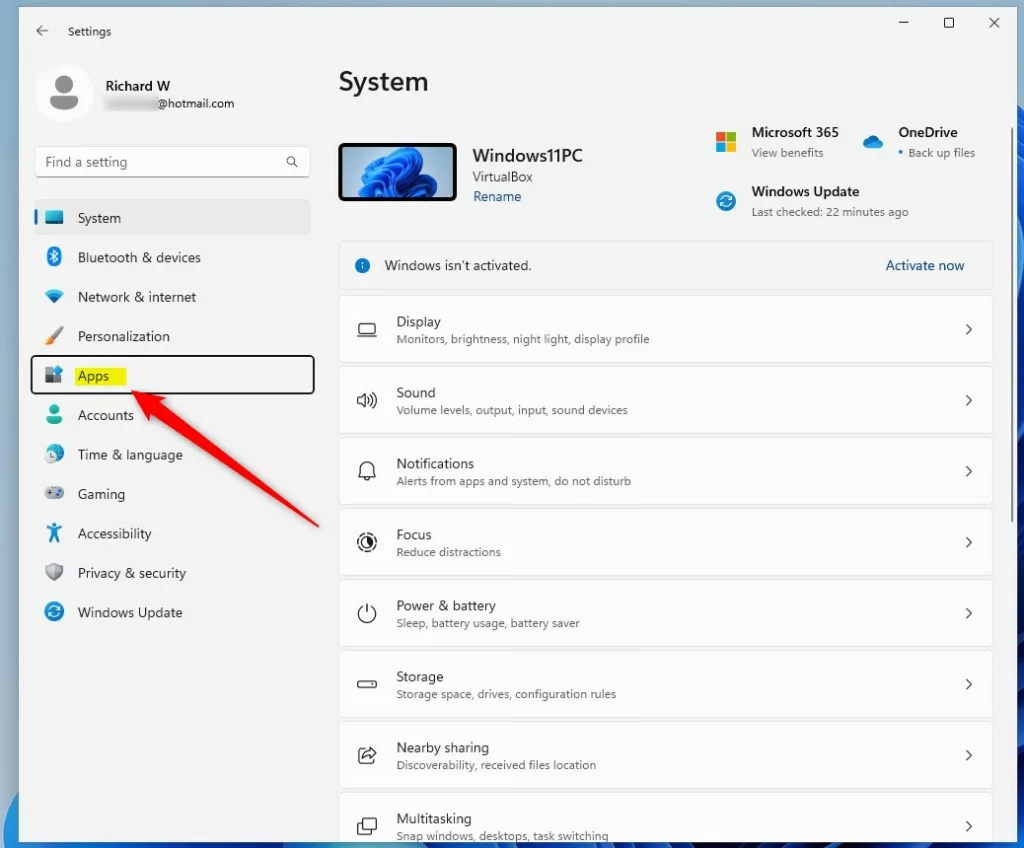 Applications de paramètres Windows 11 dans le menu
Applications de paramètres Windows 11 dans le menu
Sur la droite, sélectionnez Applications installées carrelage à développer.
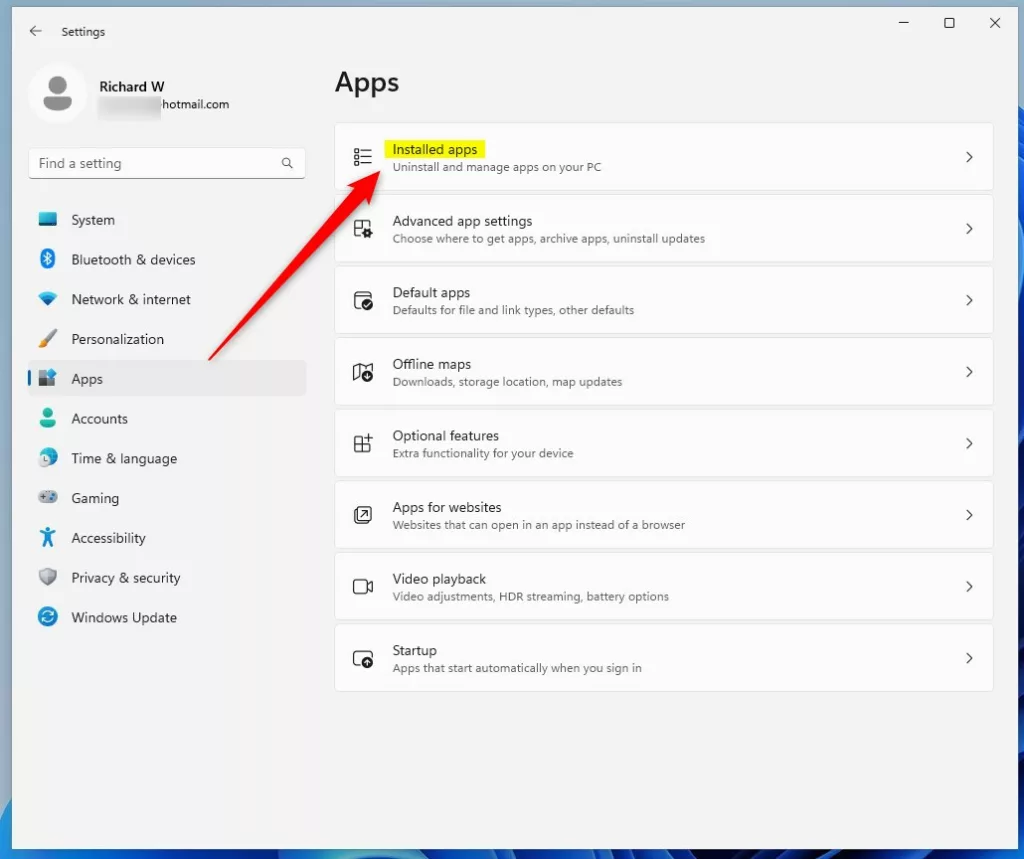 Paramètres Windows 11 Applications installées
Paramètres Windows 11 Applications installées
Dans le volet Système-> Applications-> Applications installées, cliquez sur le menu (trois-pointillé) pour l’application Windows dont vous souhaitez modifier les paramètres.
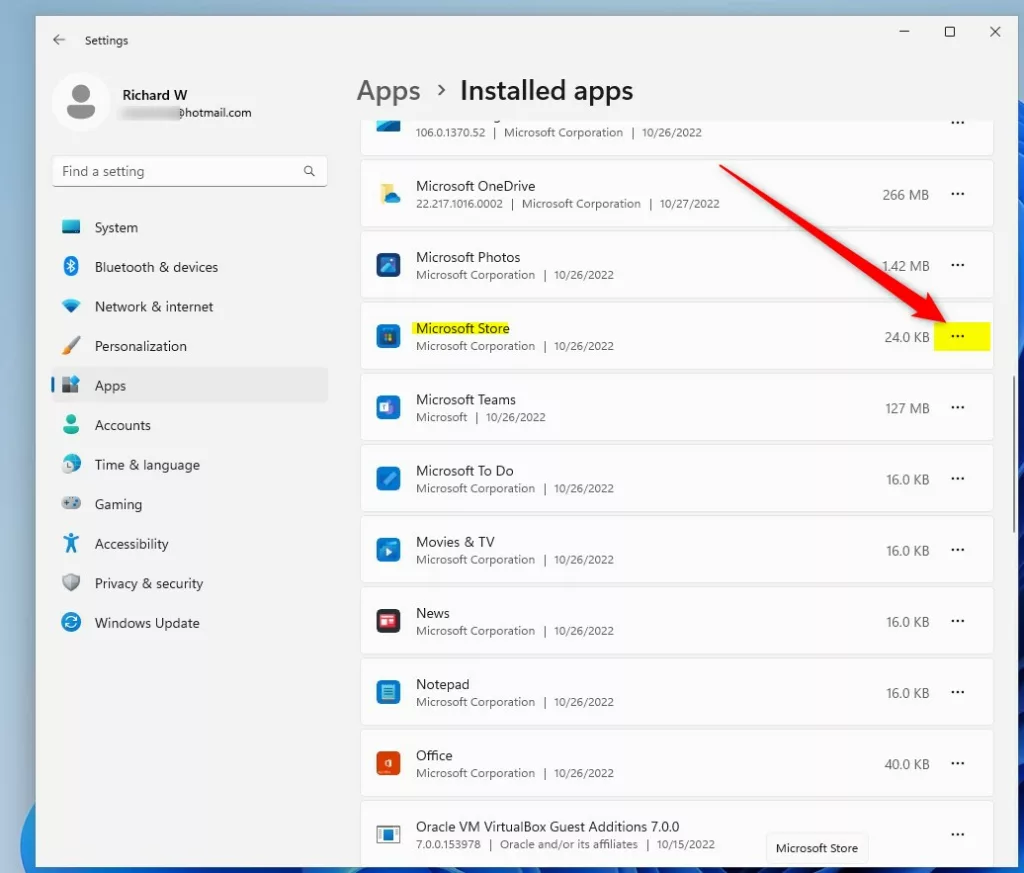 menu des paramètres des applications installées de Windows 11
menu des paramètres des applications installées de Windows 11
Dans la fenêtre déroulante du menu, sélectionnez Options avancées comme indiqué ci-dessous.
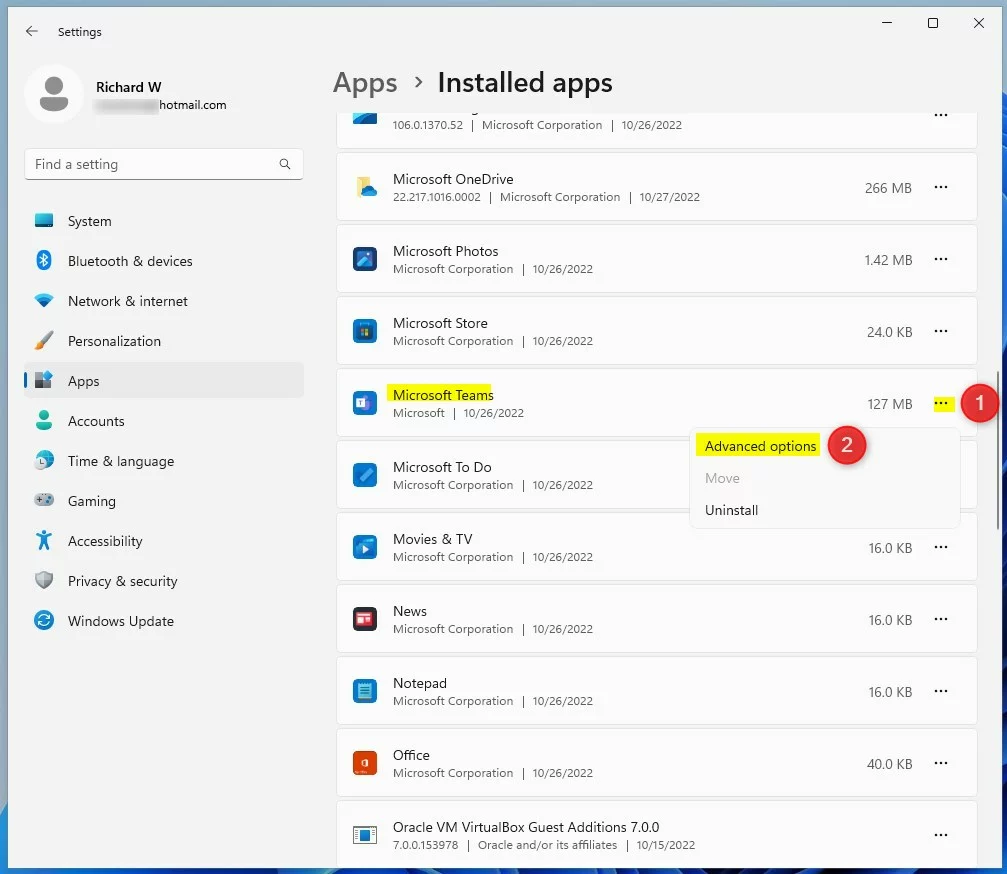 Options avancées du menu des paramètres des applications installées de Windows 11
Options avancées du menu des paramètres des applications installées de Windows 11
Sur le Système-> Applications-> Applications installées-> Nom de l’application, sous Autorisations des applications en arrière-plan, choisissez quelle action d’arrière-plan autoriser pour l’application spécifique.
Toujours. L’application est toujours autorisée à s’exécuter en arrière-plan
Optimisation de la puissance (recommandé). Windows décidera en fonction des besoins de la batterie.
Jamais. Lorsque vous n’utilisez pas activement l’application, elle ne s’exécute pas en arrière-plan.
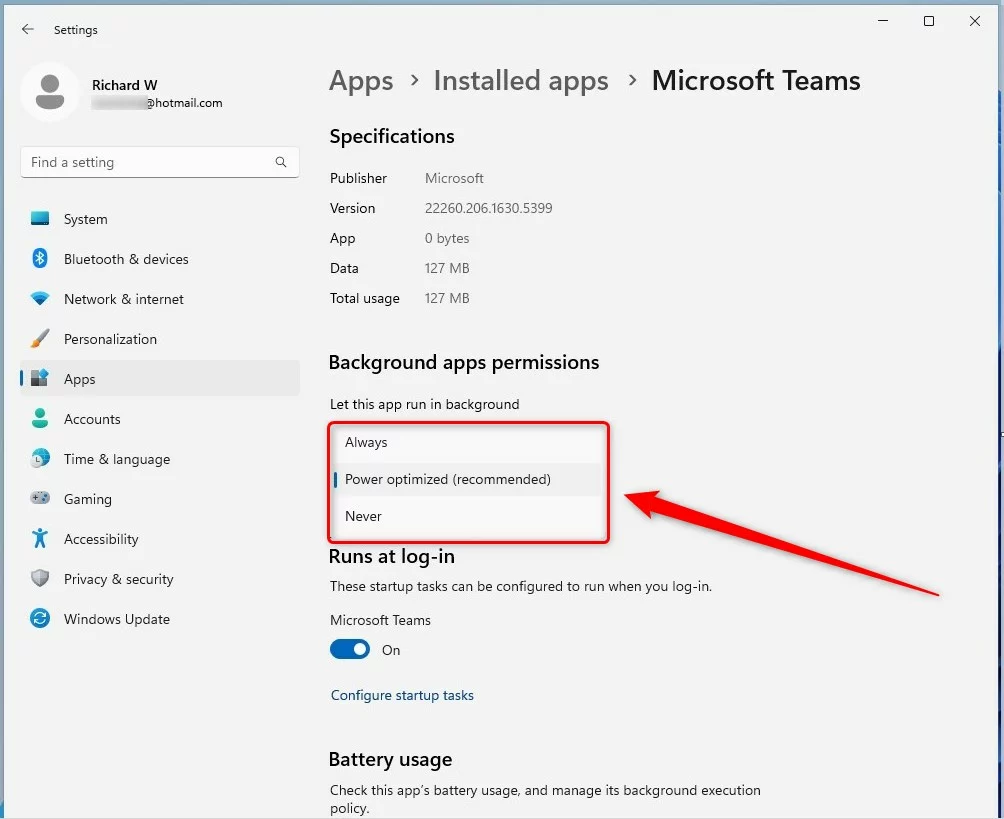 Windows 11 laisse cette application s’exécuter en arrière-plan
Windows 11 laisse cette application s’exécuter en arrière-plan
Quelle que soit l’option que vous choisissez, elle s’appliquera à l’application sélectionnée.
Remarque : Si vous souhaitez que votre appareil reste connecté et reçoive les mises à jour des applications, vous devez définir au moins une application sur Toujours.
Ça devrait le faire !
Référence :
Conclusion :
Cet article vous a montré comment gérer l’arrière-plan applications dans Windows 11. Si vous trouvez une erreur ci-dessus ou si vous avez quelque chose à ajouter, p veuillez utiliser le formulaire de commentaire ci-dessous.
